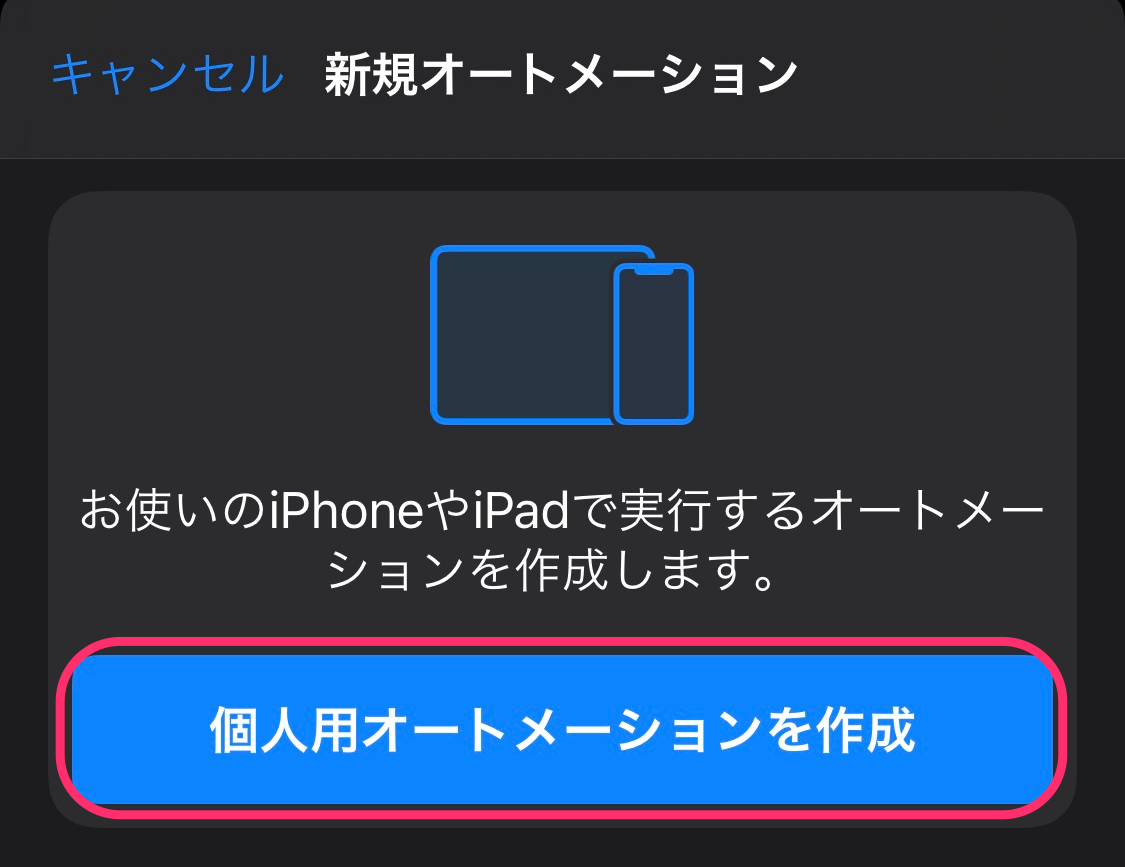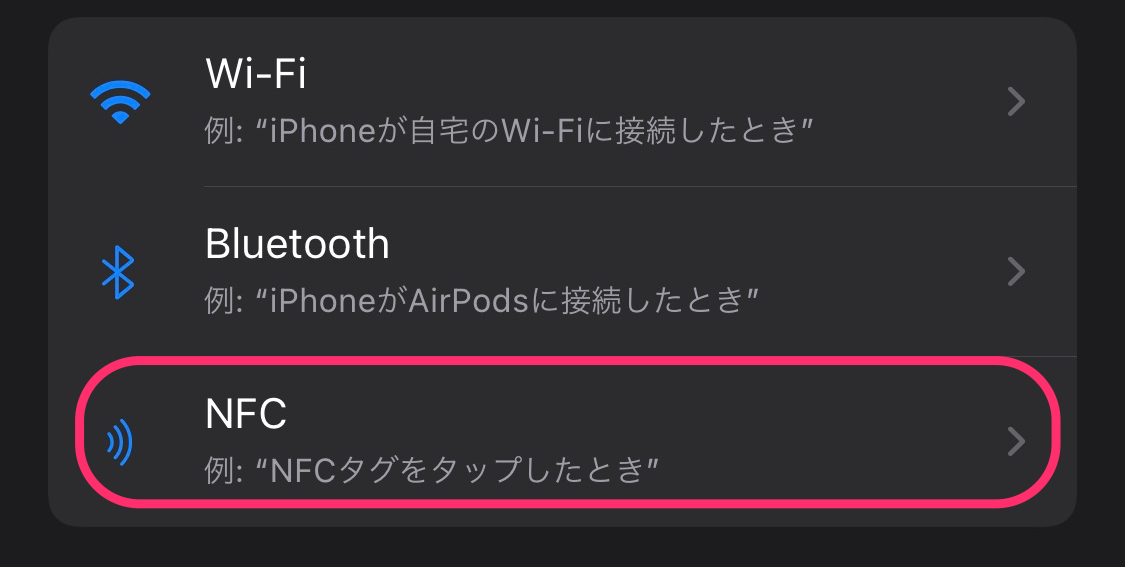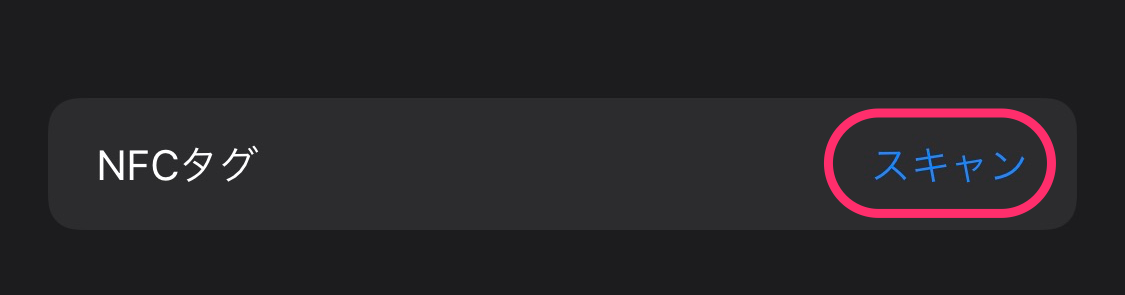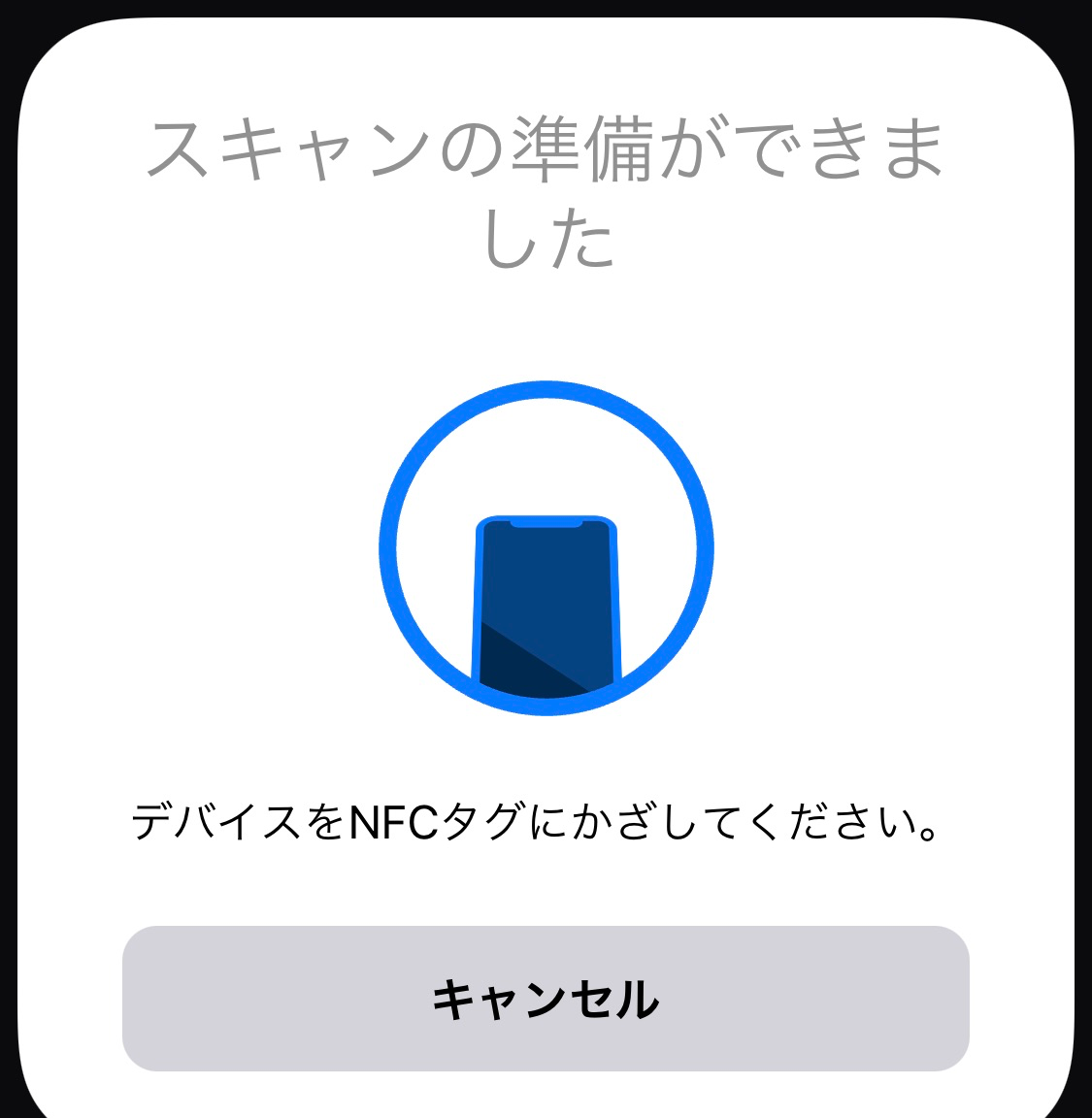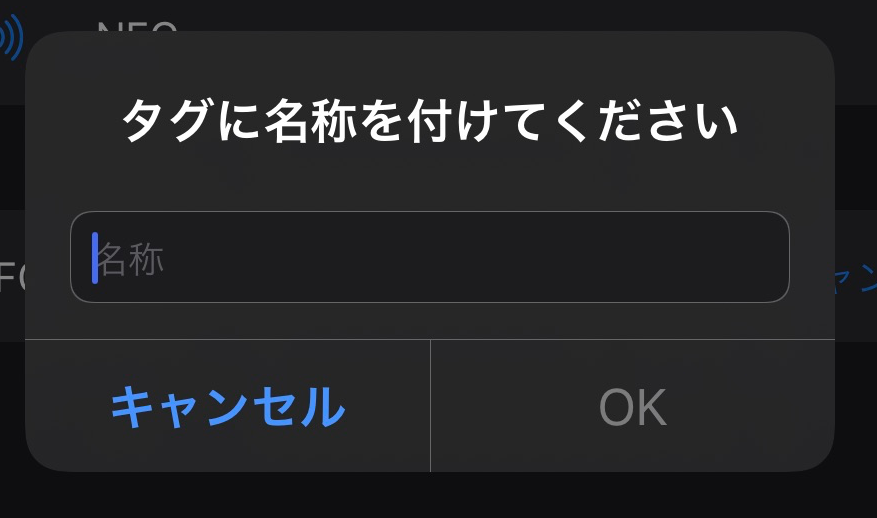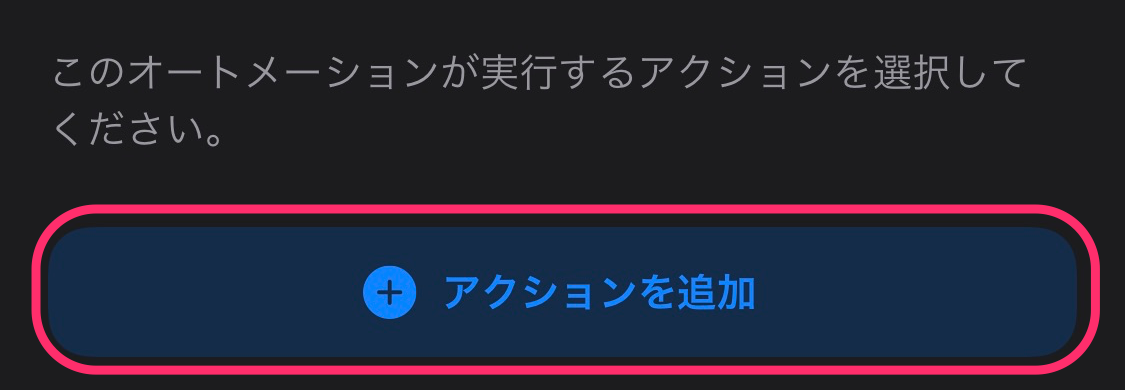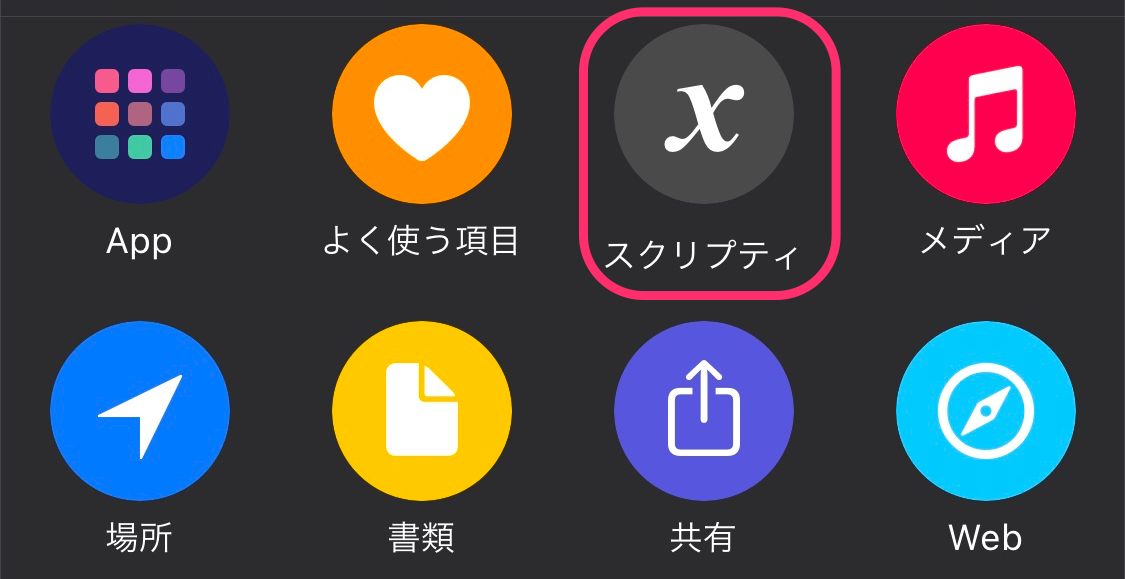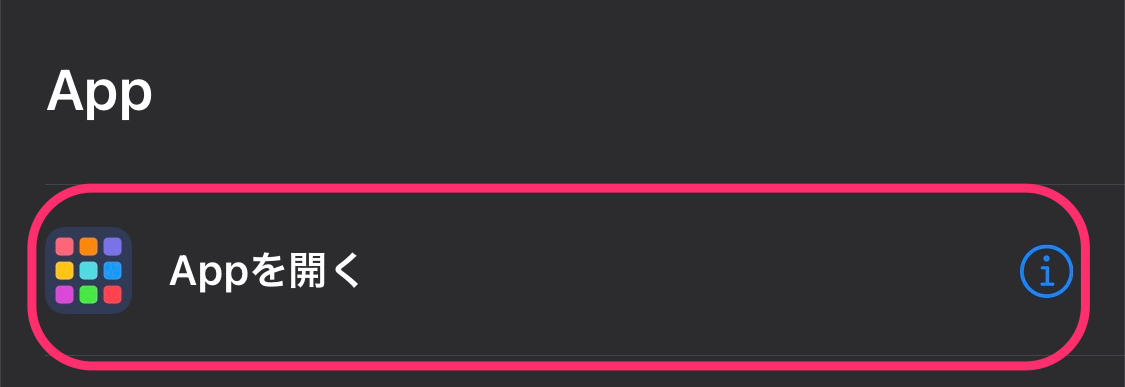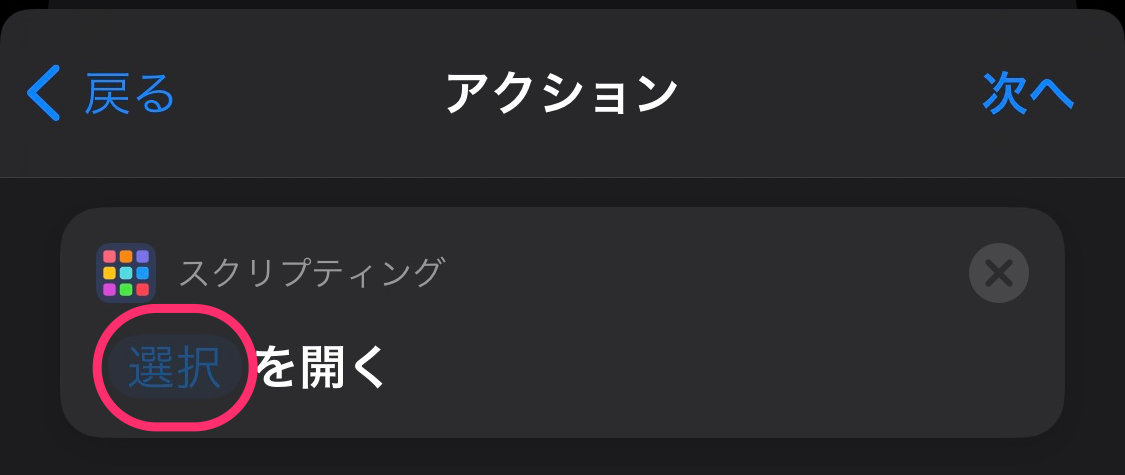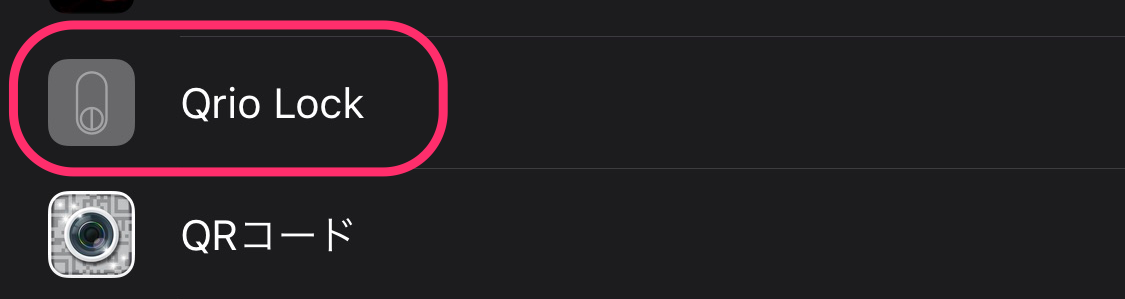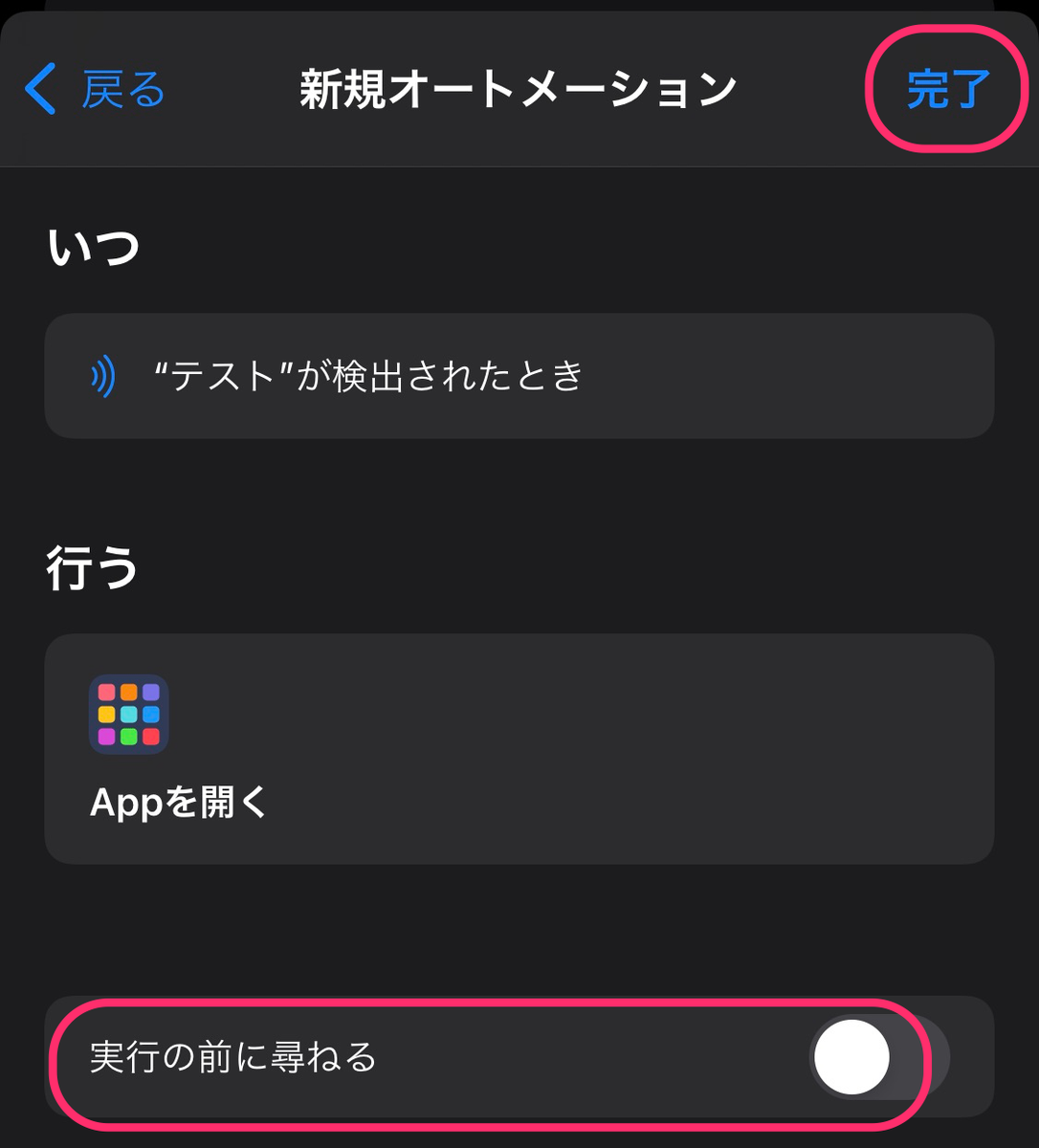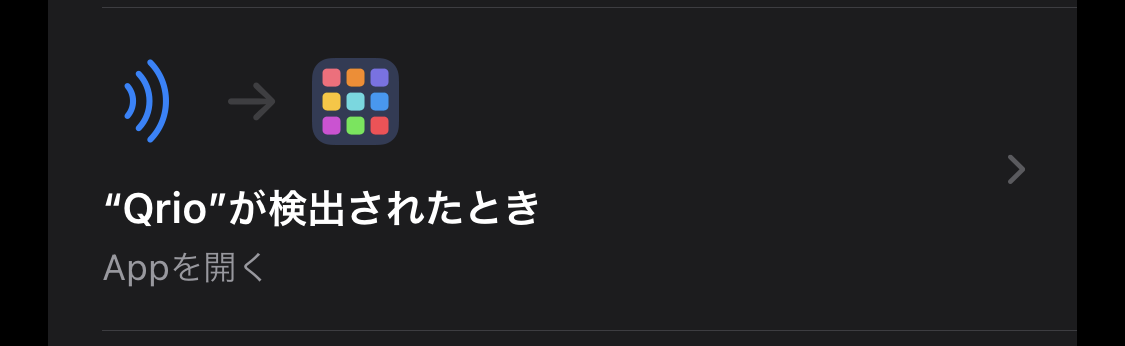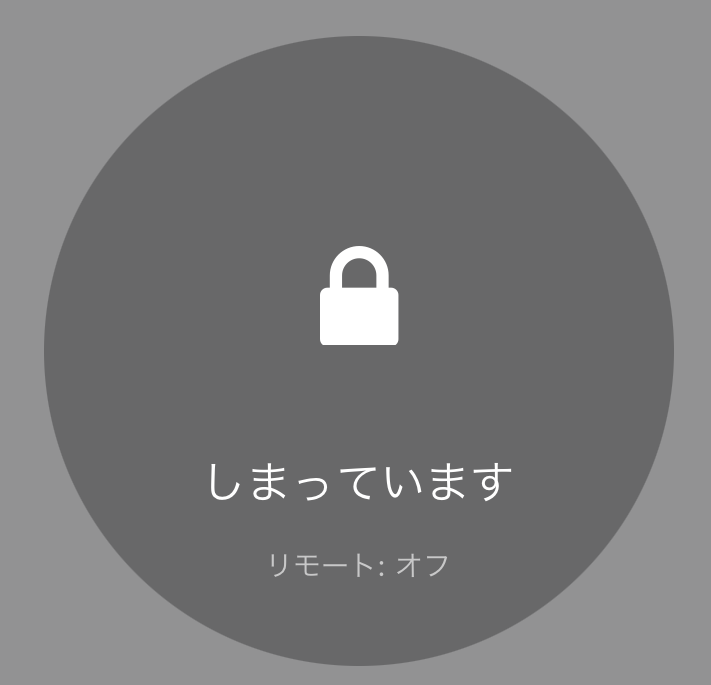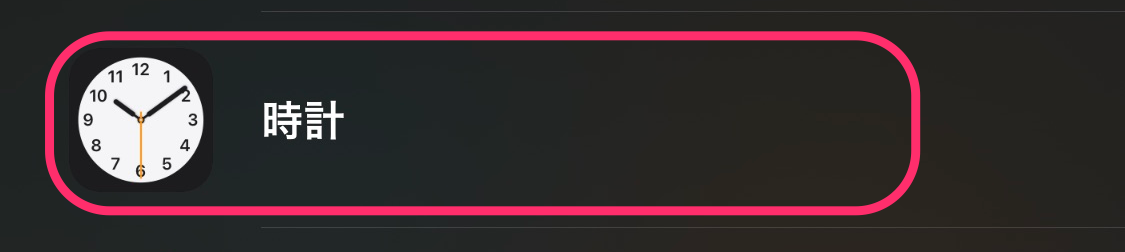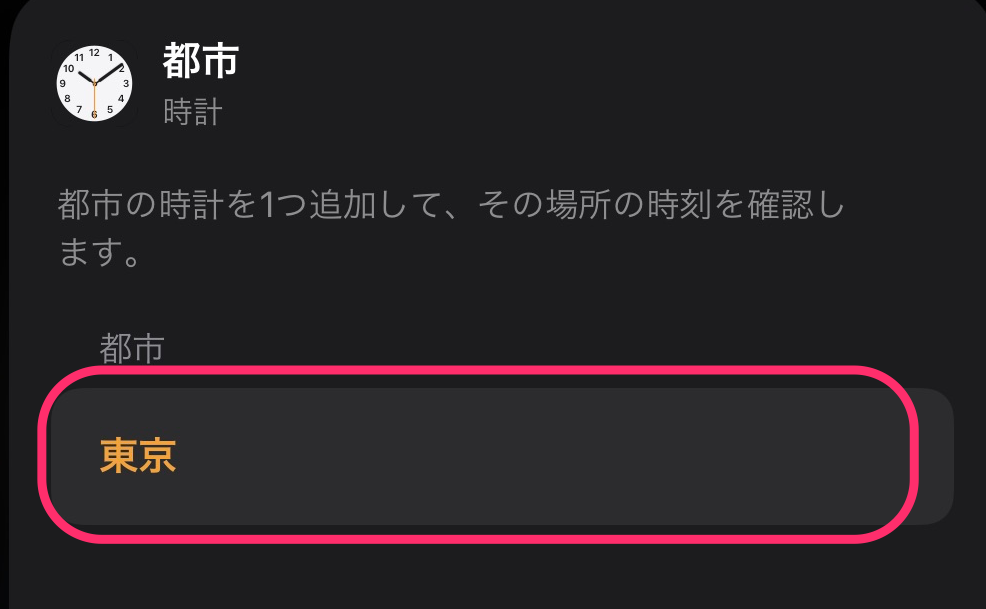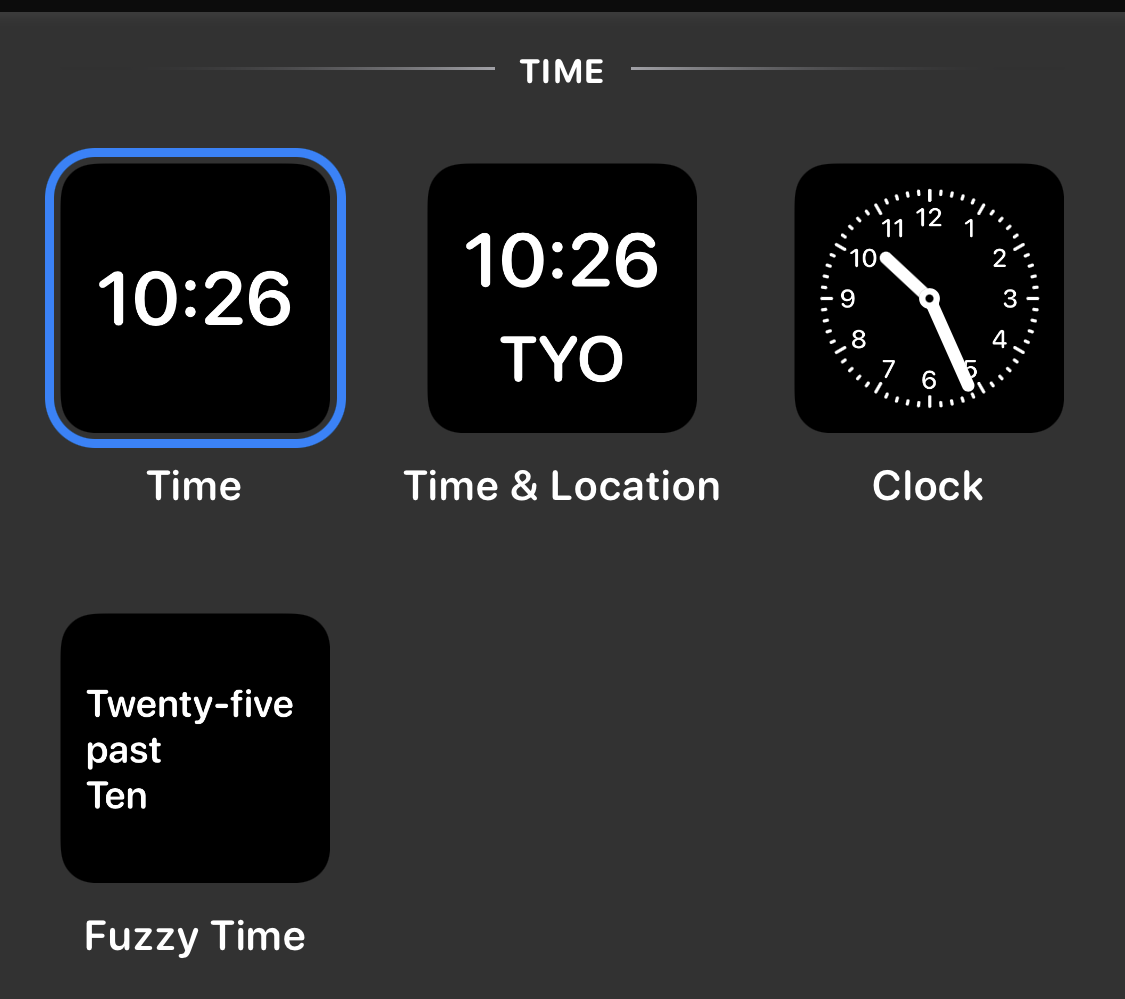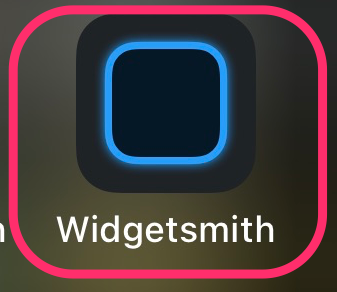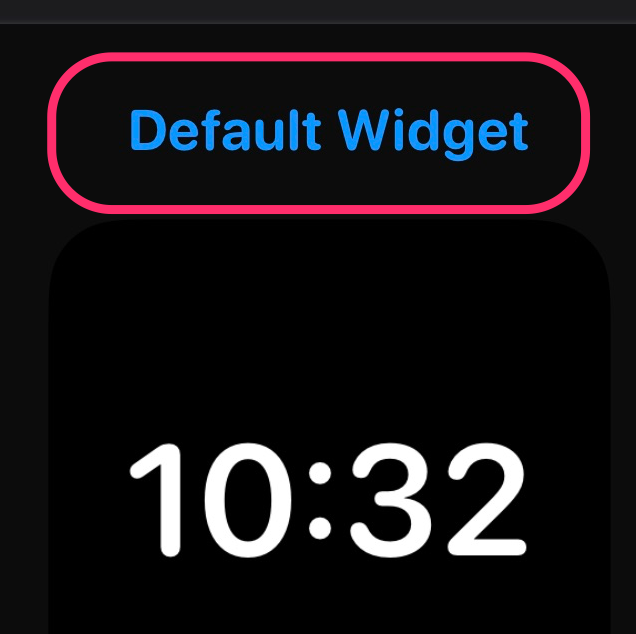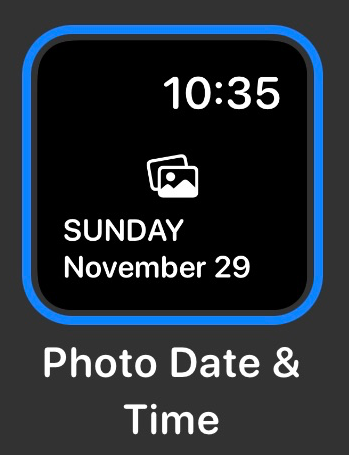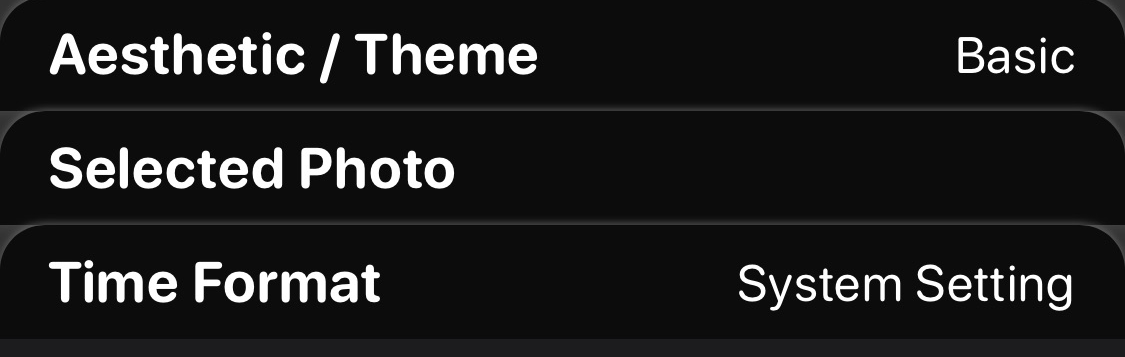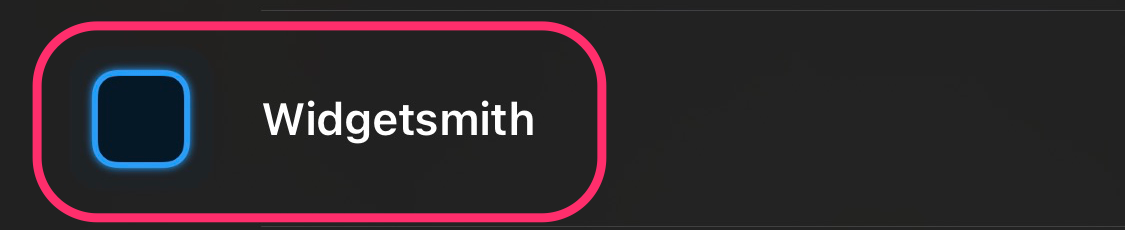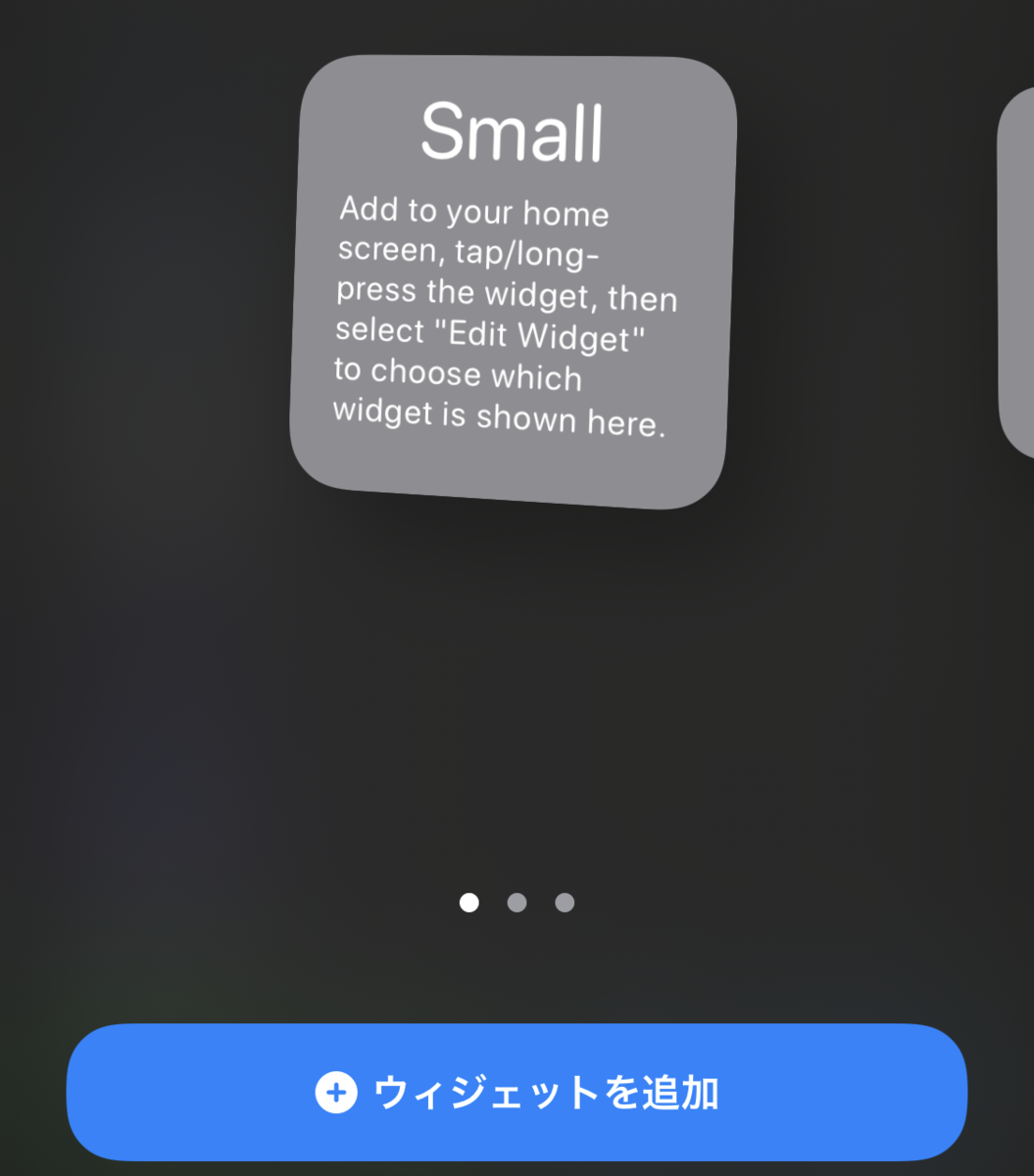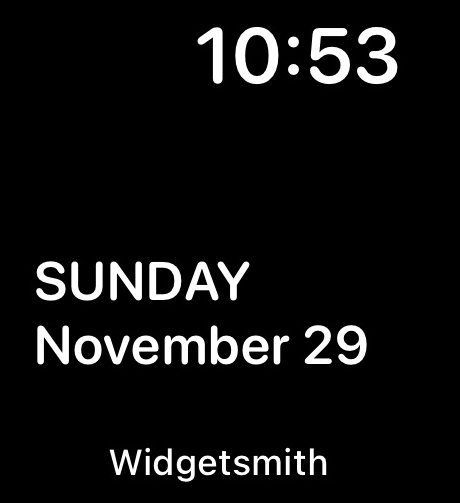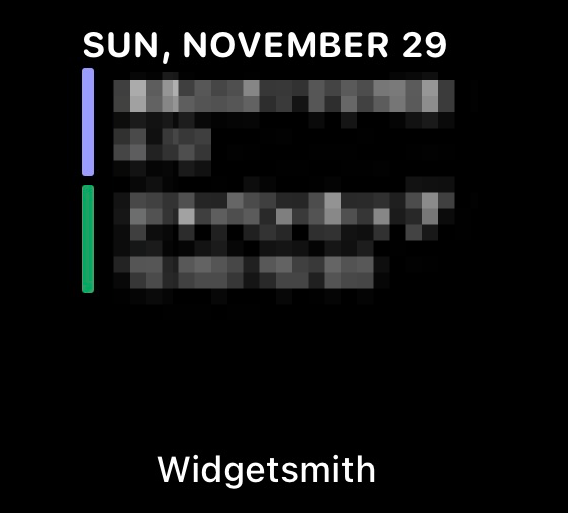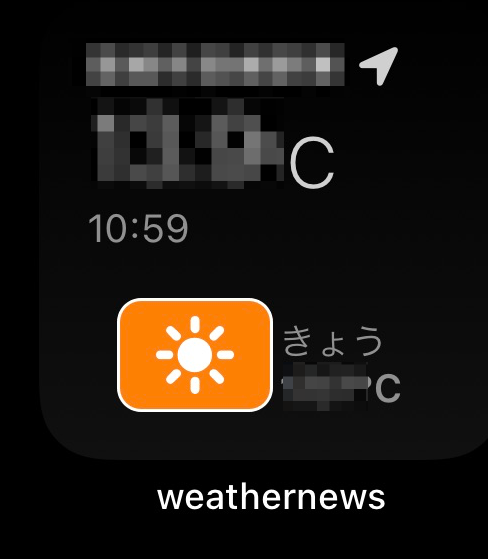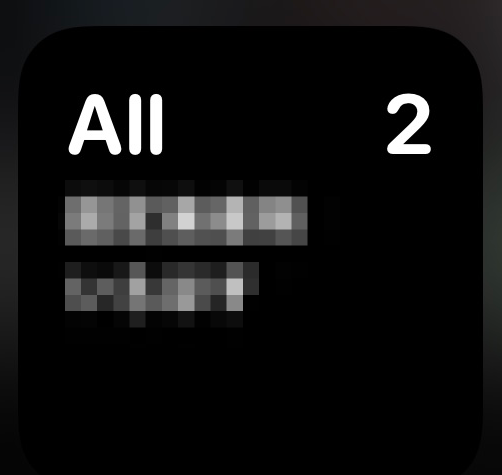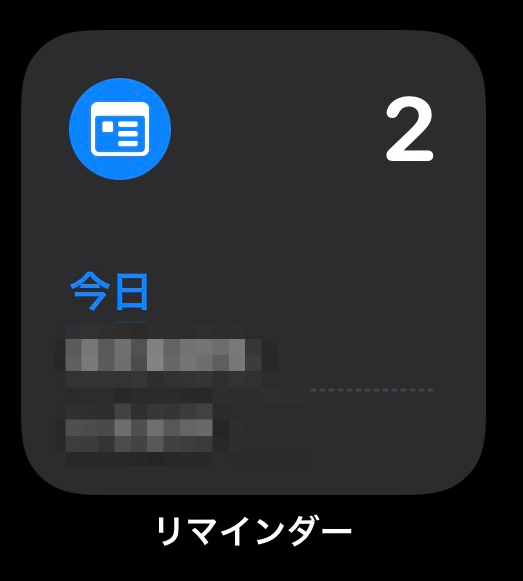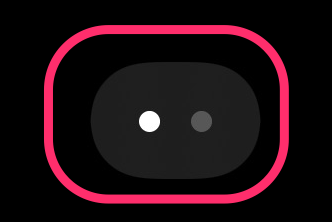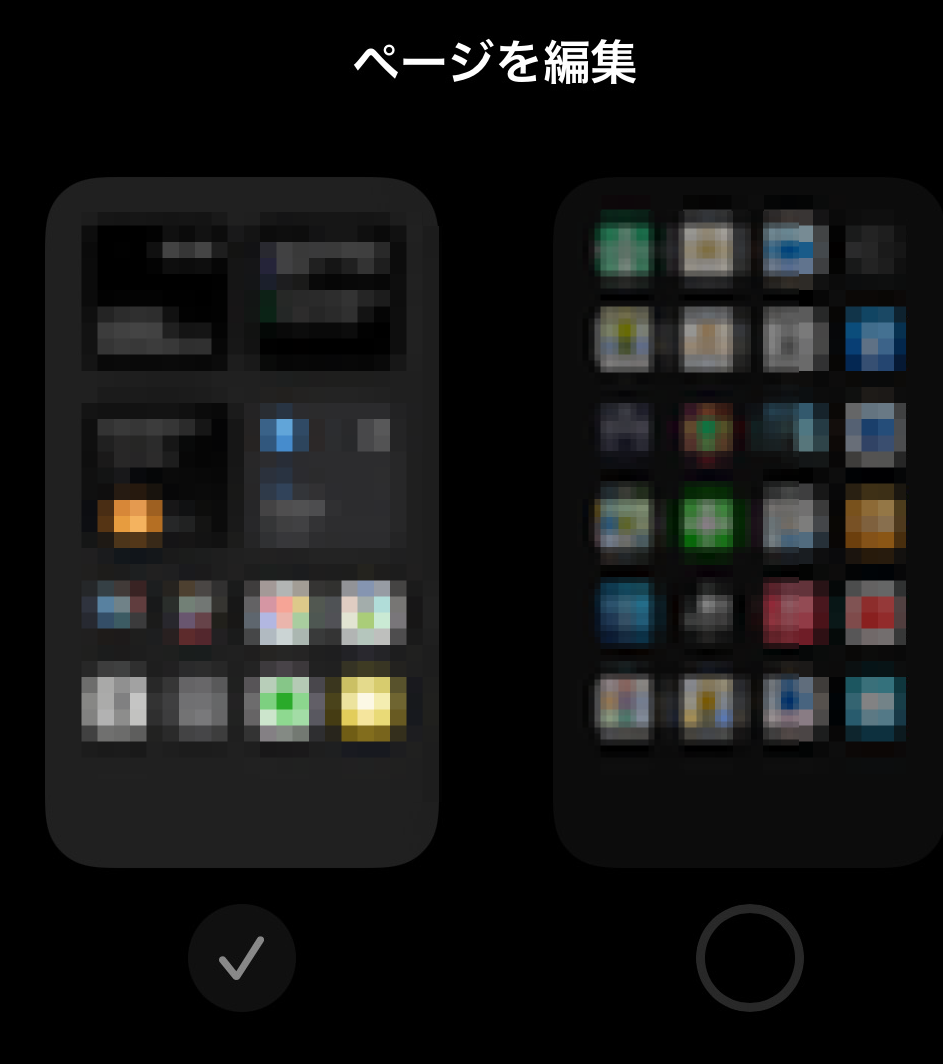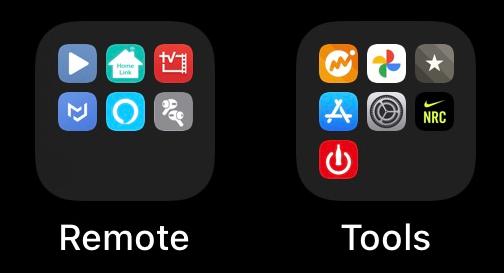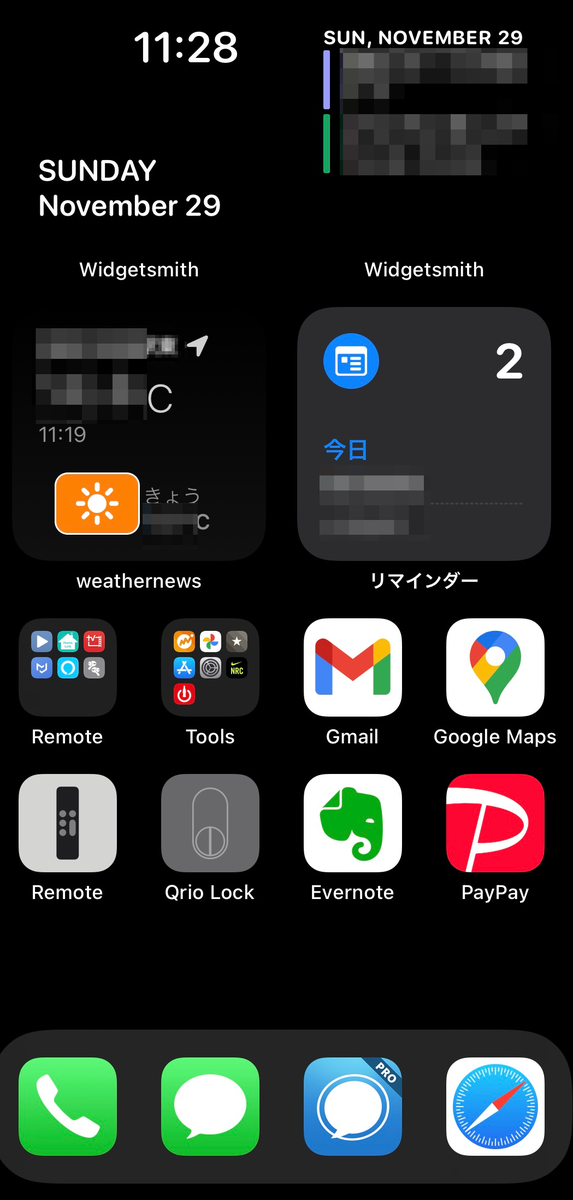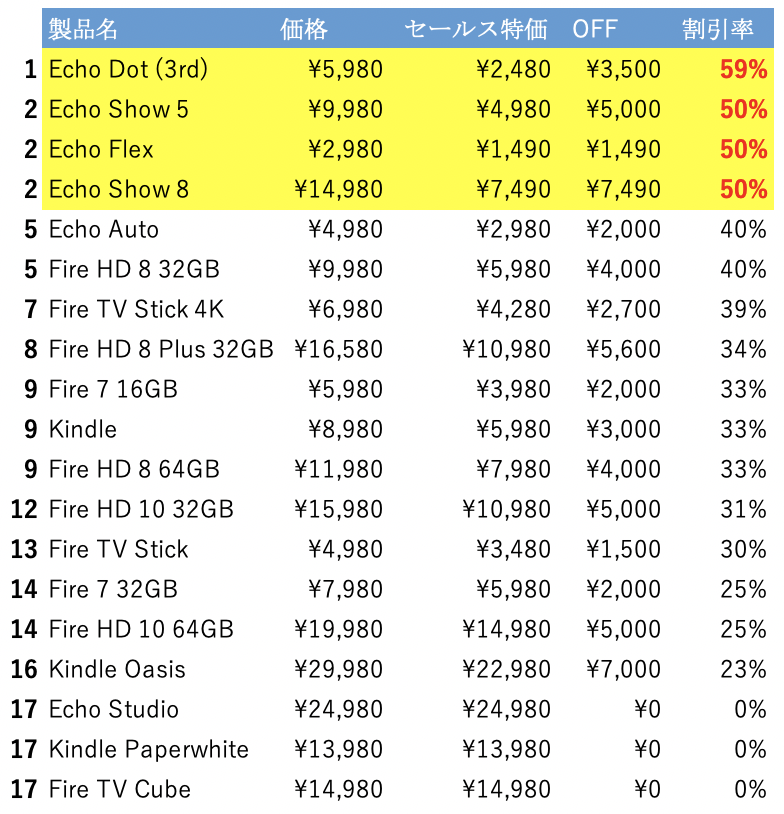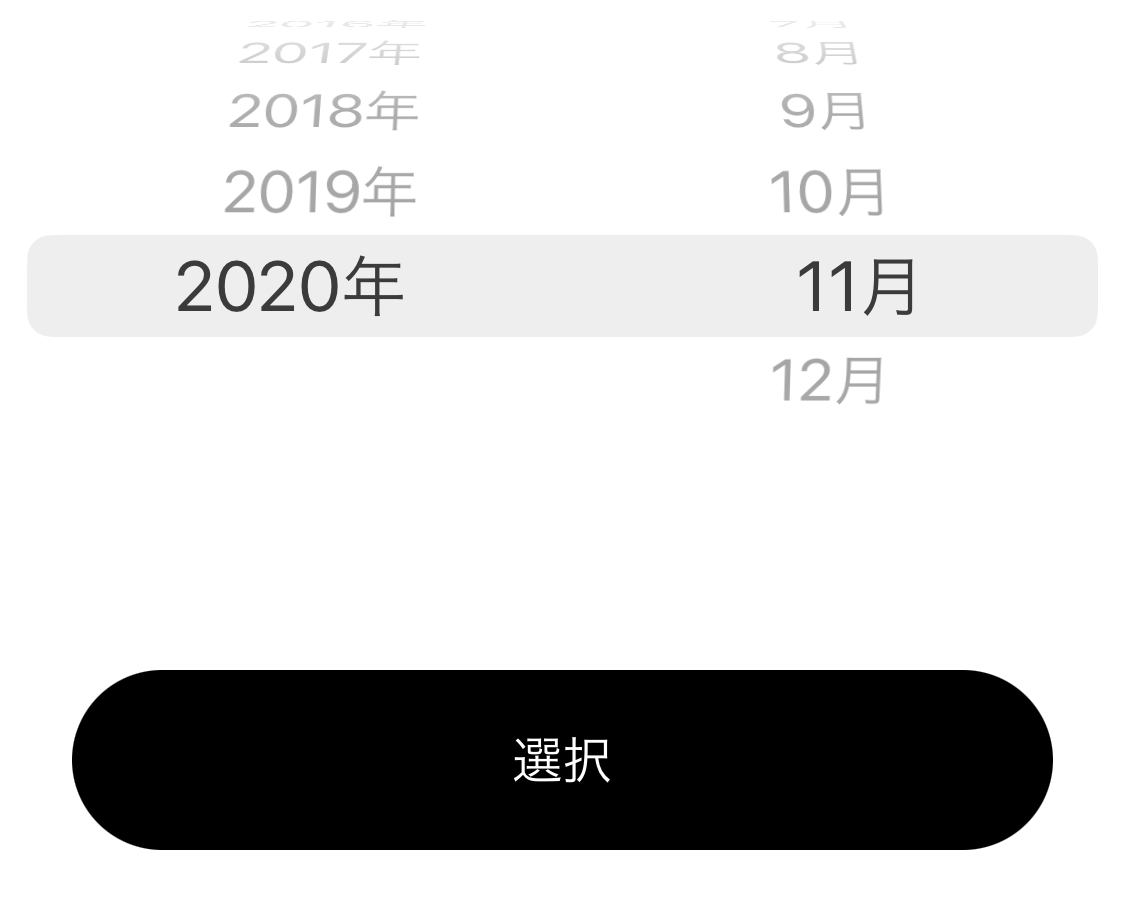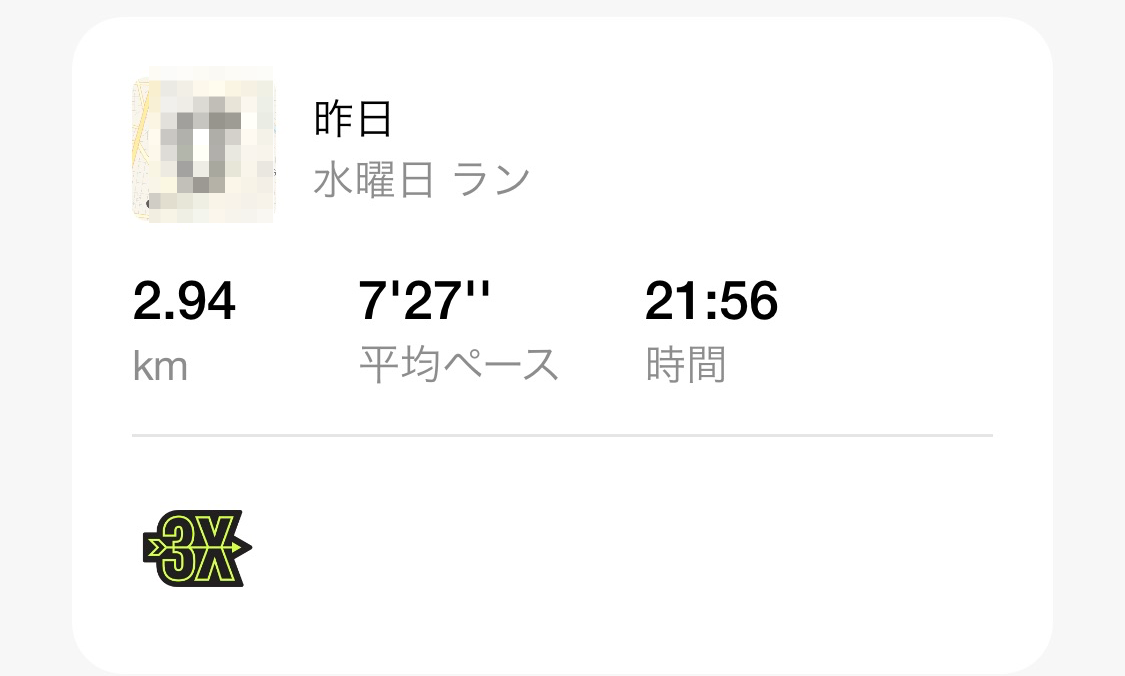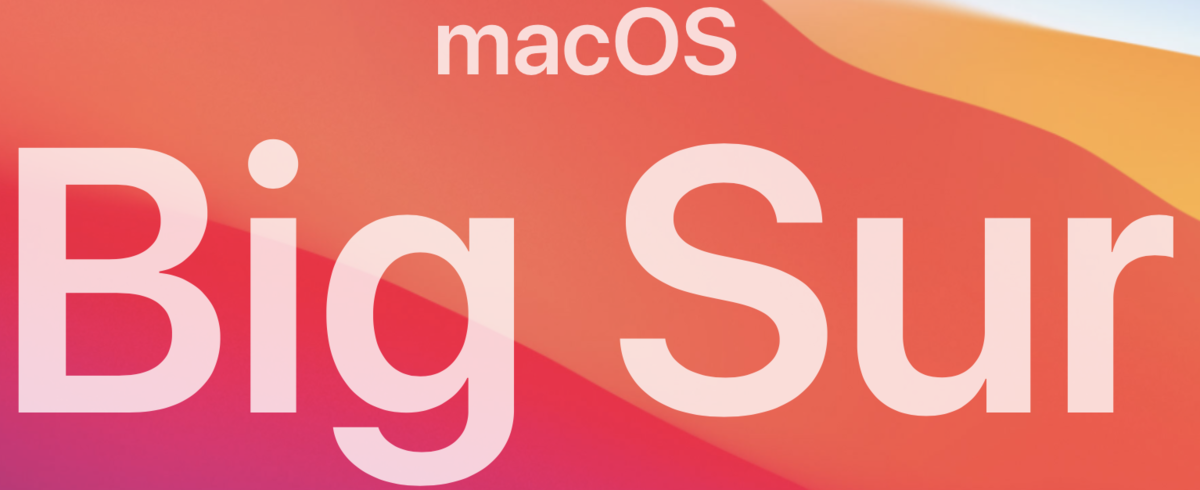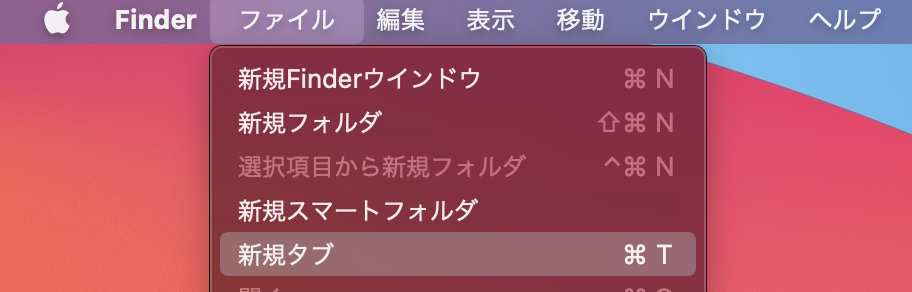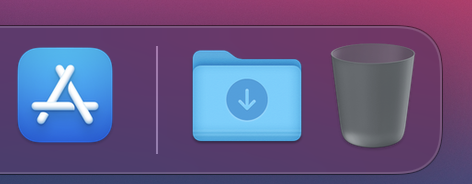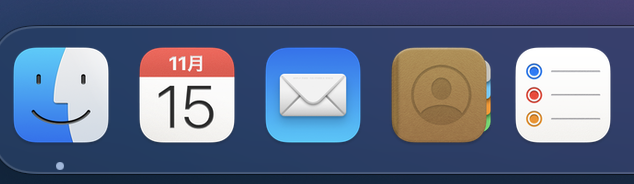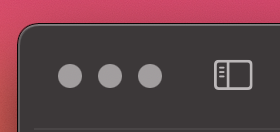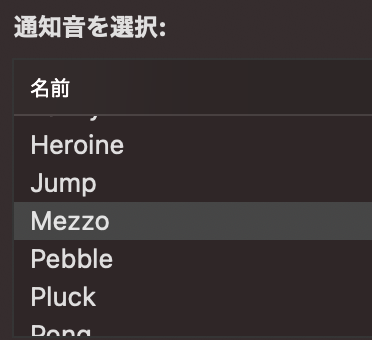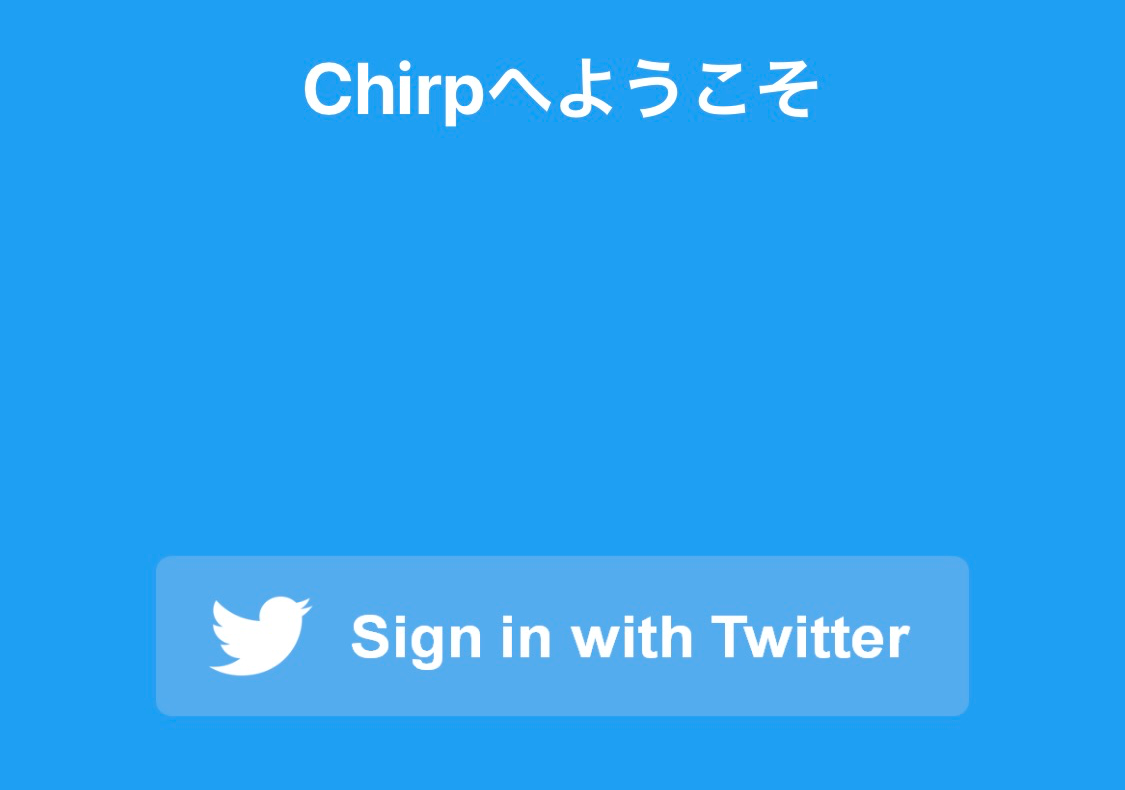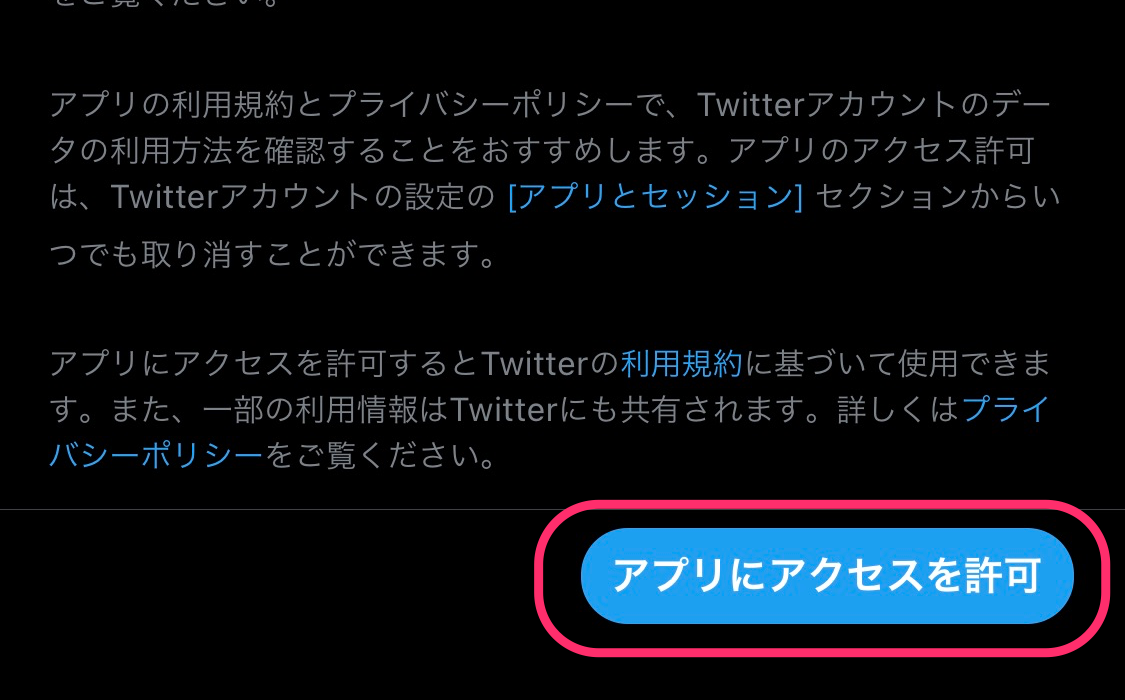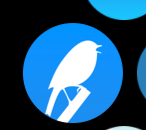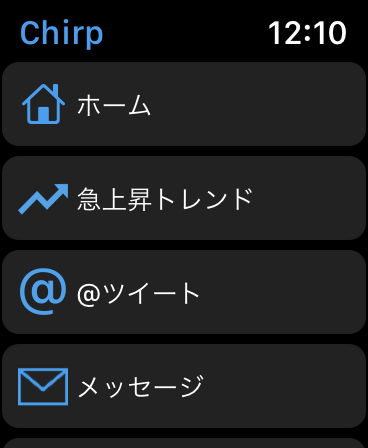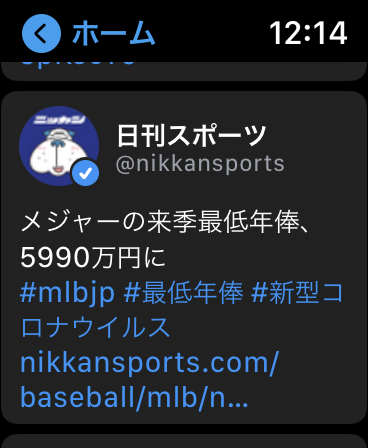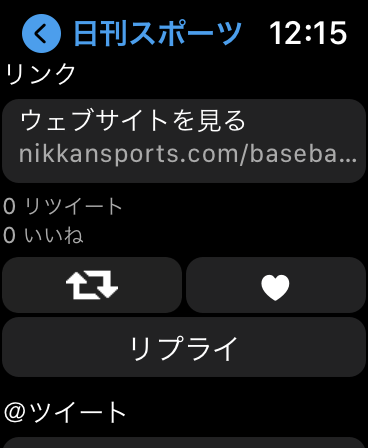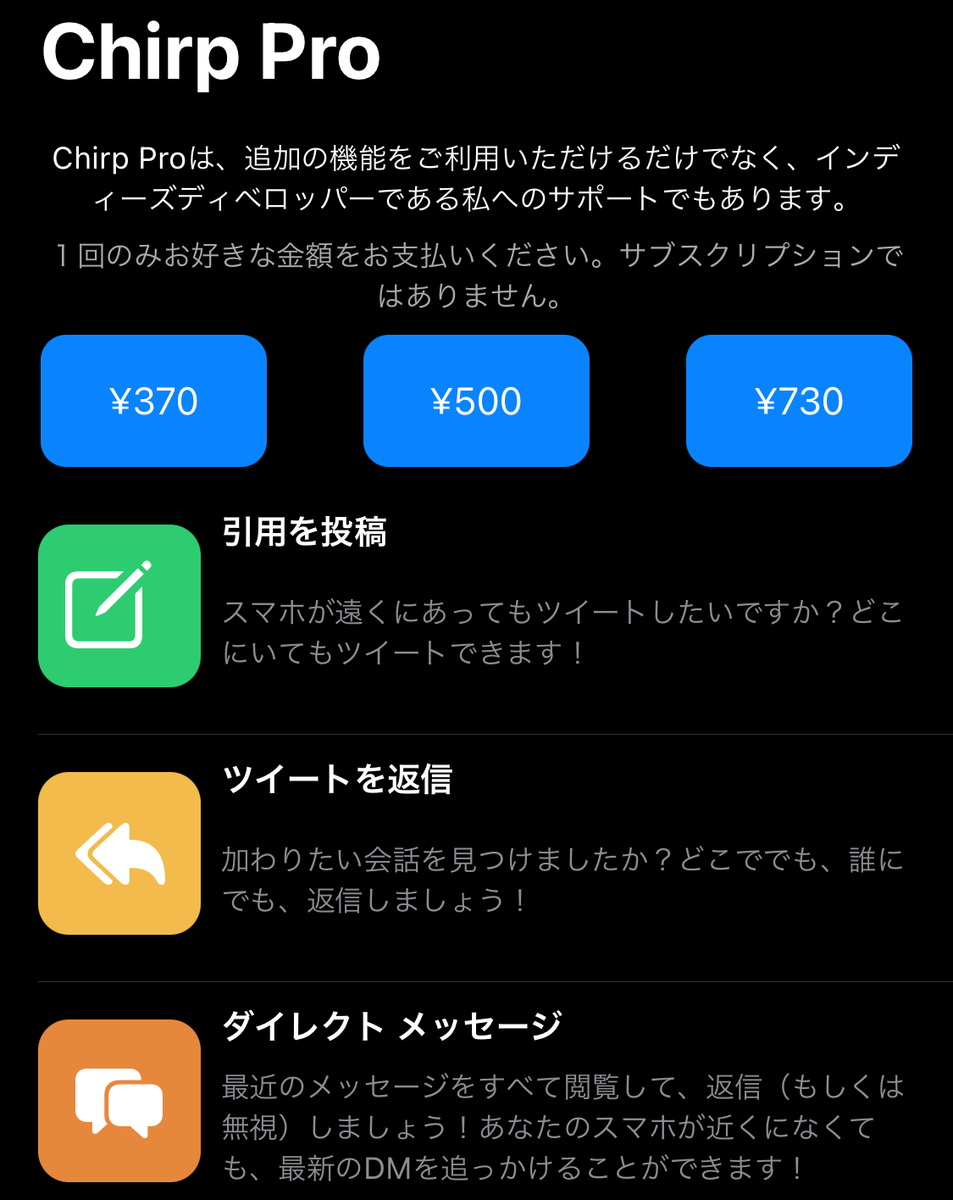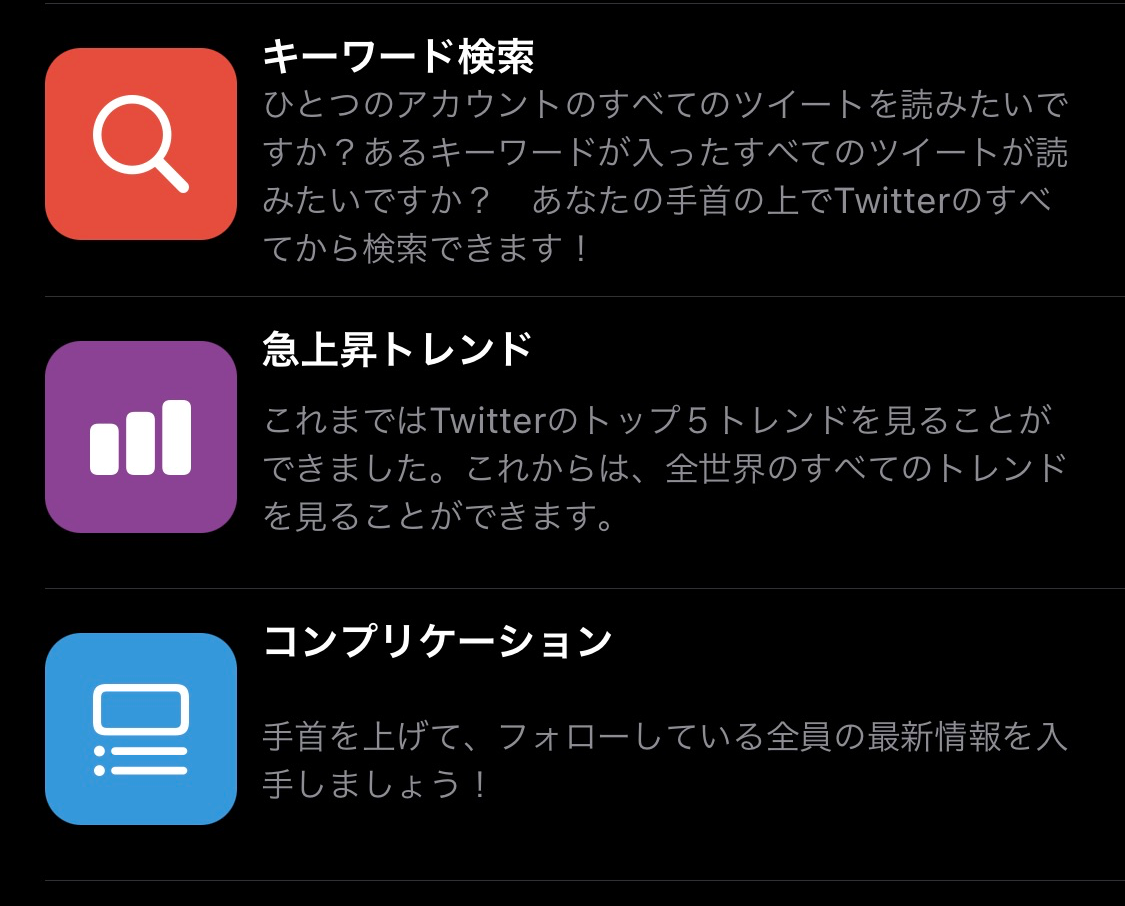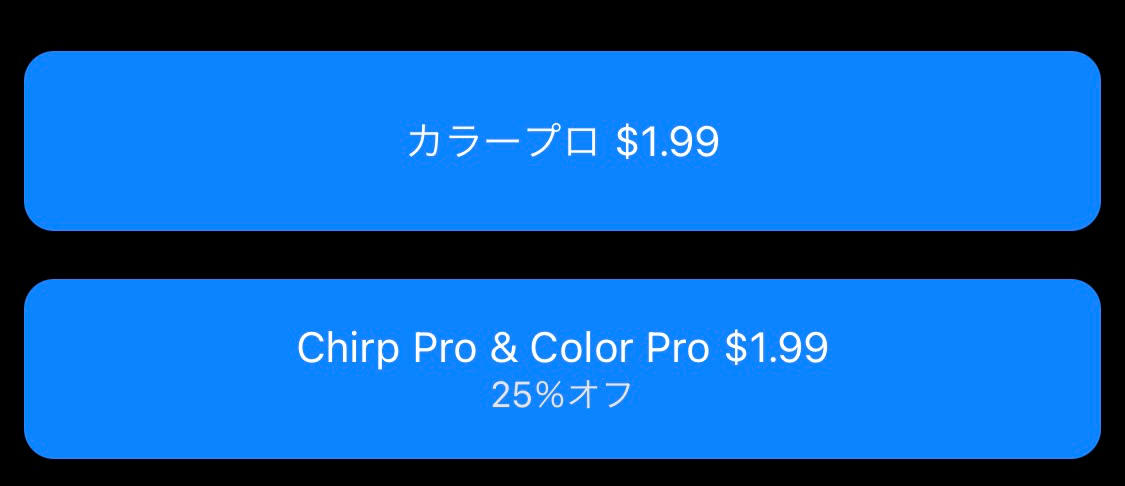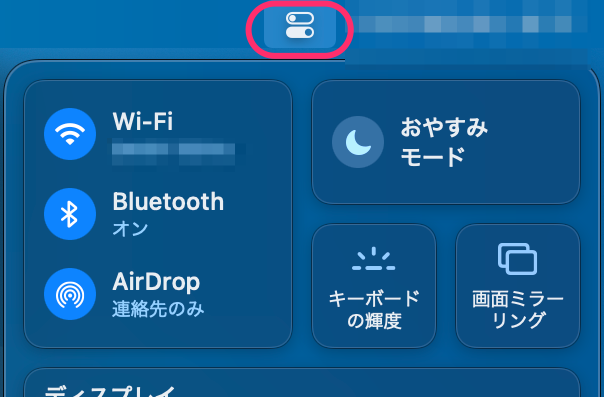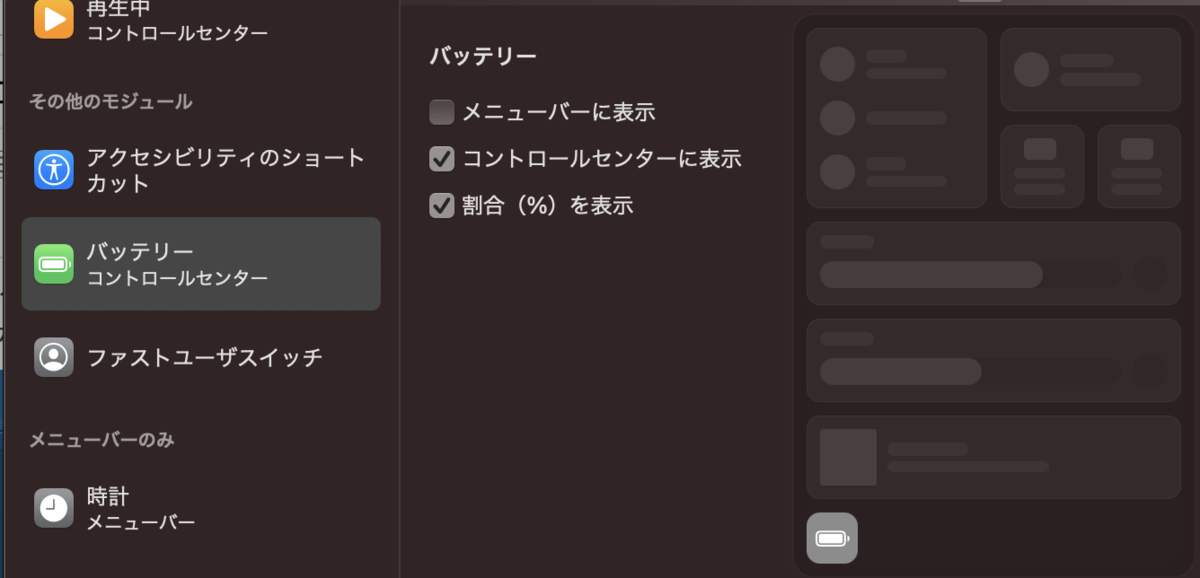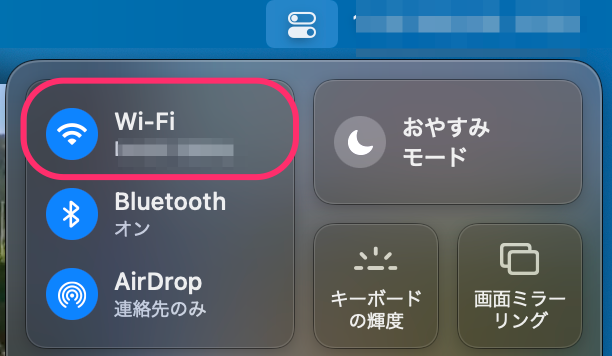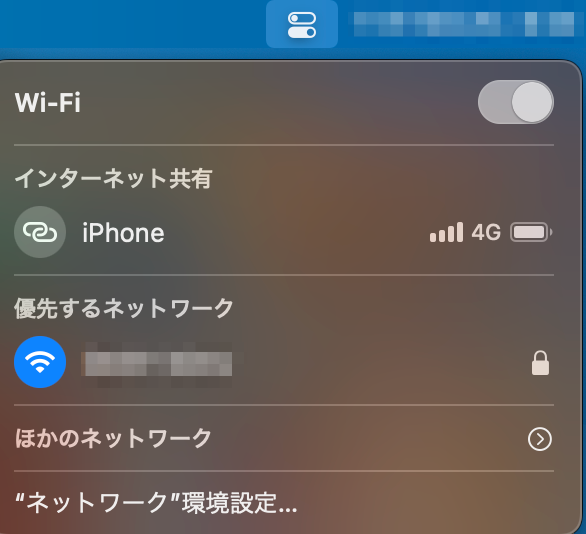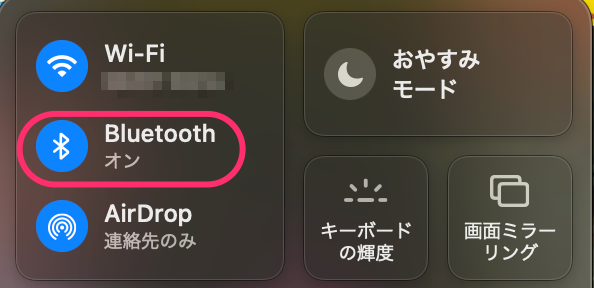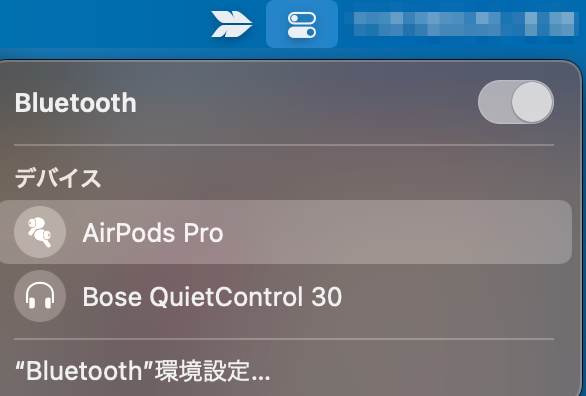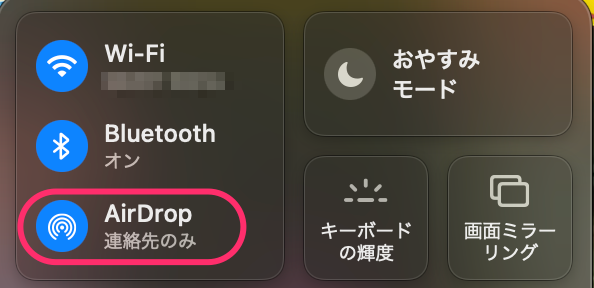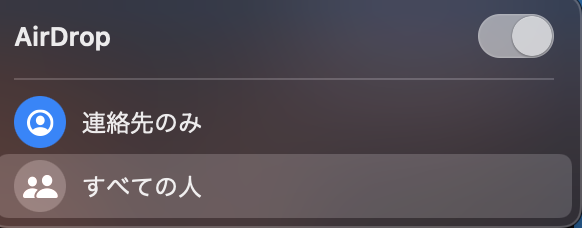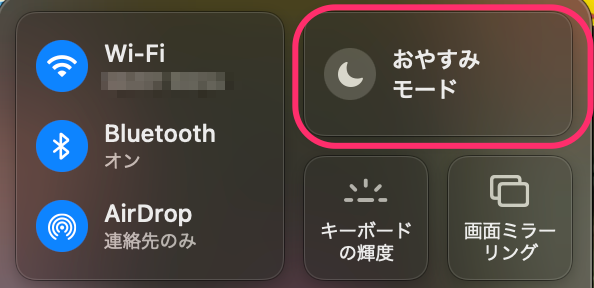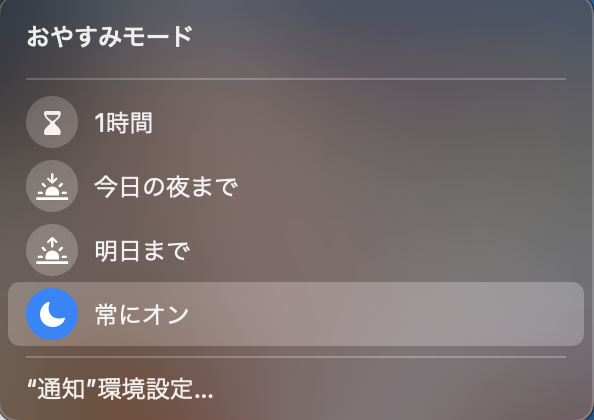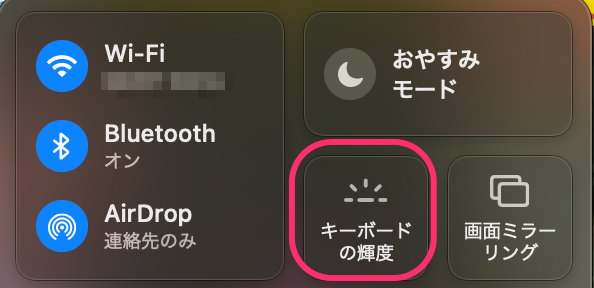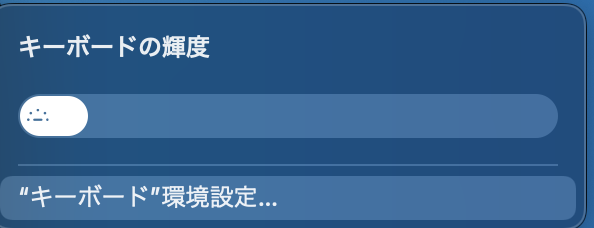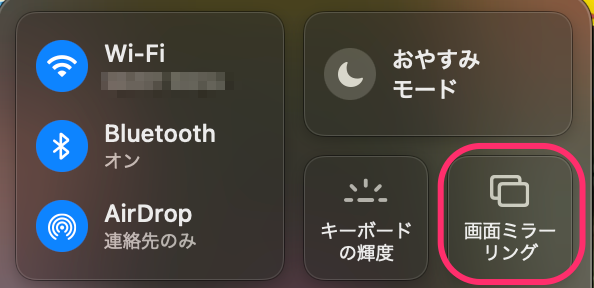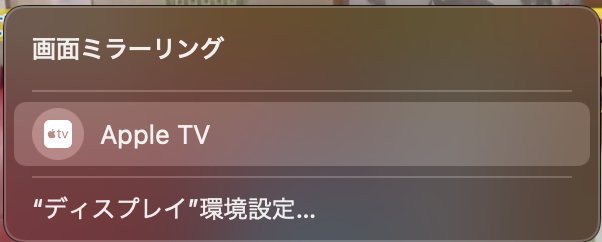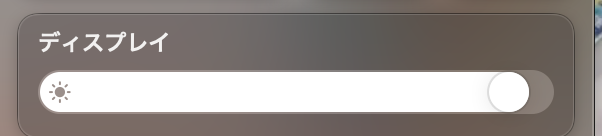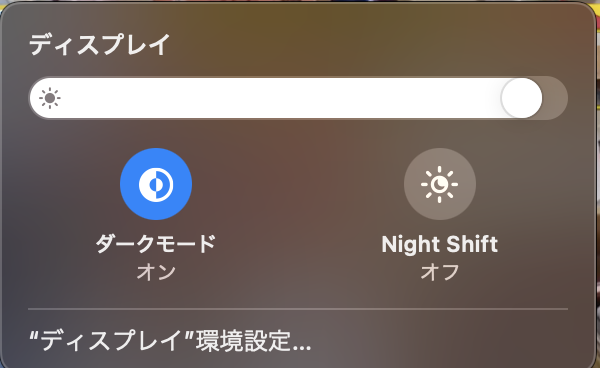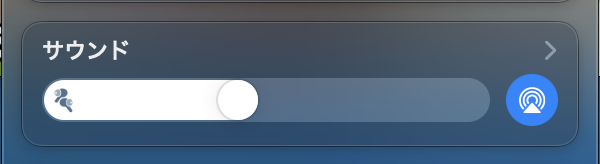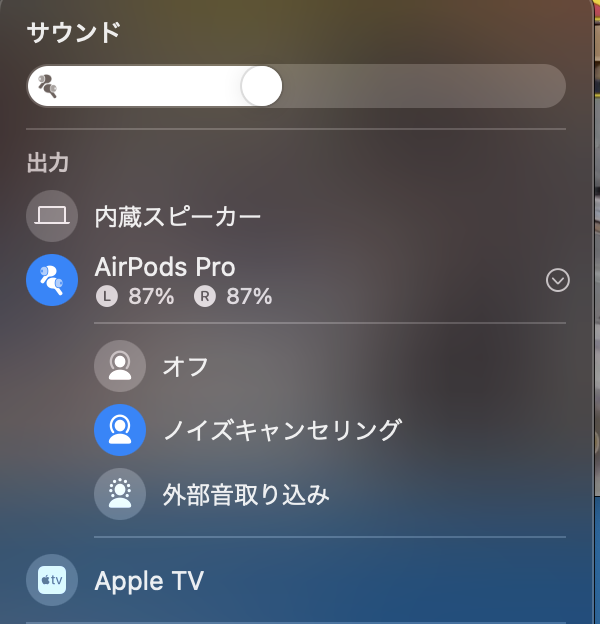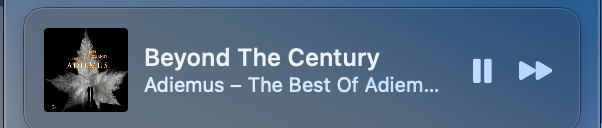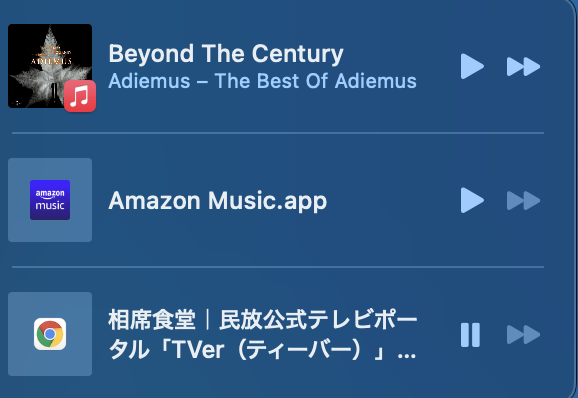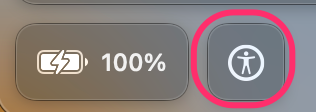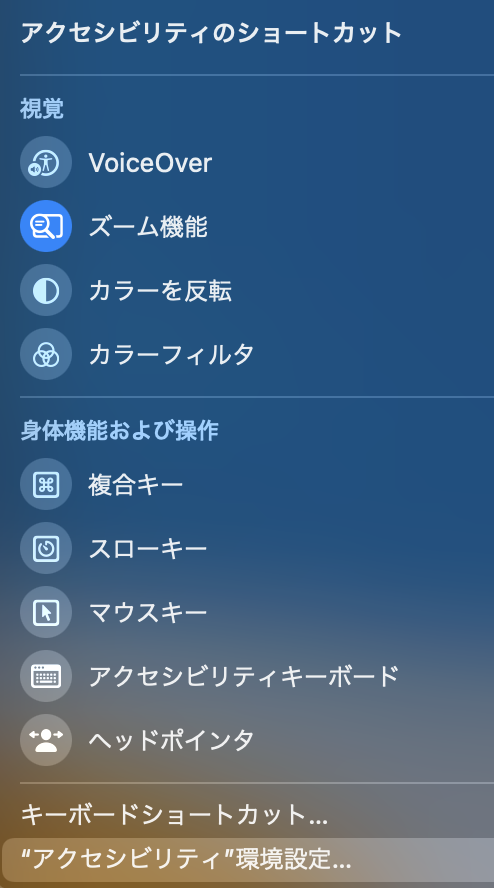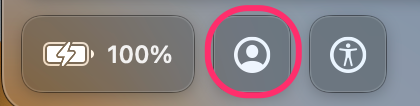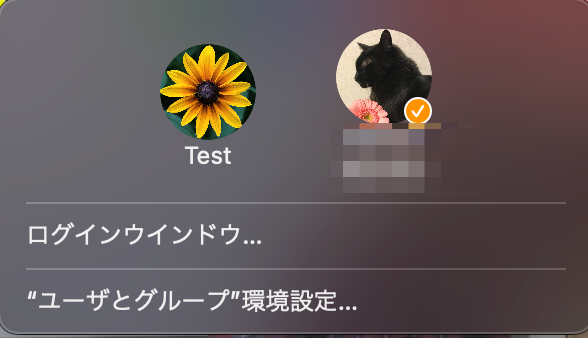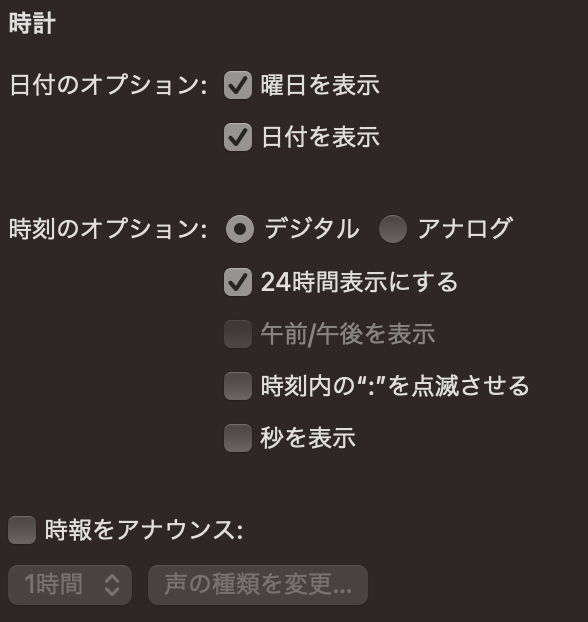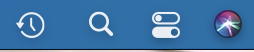電子マネー決済が再び賑わう
コロナ禍もあり暫く鳴りを潜めていた電子マネー決済のキャンペーンが久々に増えてきた。
12月のキャンペーンをまとめてご紹介します。
PayPay:花王製品が40%還元

PayPayで対象のドラッグストアで1000円以上の花王製品を買うと最大40%還元される。40%はかなり大きな還元率だし、一回ごとの支払い上限がないので使いやすい。期間中に対象店舗で購入した花王製品の合計額が最大5000円まで還元される。
PayPayのキャンペーンにはしては珍しくPayPay残高とヤフーカードだけではなく、「その他のクレジットカード」での支払いでもキャンペーンを利用できる。

- 期間:12月1日から12月31日
- 対象製品:花王製品
- 対象店舗:ドラッグストア(マツモトキヨシ、ウェルシア、ココカラファインなど)
- 還元率:最大40%(上限2000円)

au PAY:百貨店やアパレル・ショッピングセンターで最大10%還元

対象店舗でau PAYで支払うと200円毎に最大10%がPontaポイントで還元される。ユニクロや各ショッピングセンターが対象なので、使いやすい。注意するポイントは200円毎なので200円以下の買い物には適用されないことぐらいかな。
- 期間:12月1日から12月31日
- 対象製品:全て
- 対象店舗:百貨店・アパレル・ショッピングセンター
- 還元率:最大10%( 500ポイント/回、1,500ポイント/期間)
- 条件:200円毎

d払い:600円以上の買い物でdポイント500ポイント

dポイントカードの提示とd払いでの支払いで600円以上の買い物をすると500ポイント還元される。こういうもれなくポイントがもらえるのは新規エントリーだけの場合が多いが、このキャンペーンは条件を達成すれば誰でももらえる。
ただ条件がちょっとややこしい。 ドコモのサイトでエントリーを済ませ、1店舗でdポイントカードを提示しd払いを行って600円以上の買い物をすることが必要だ。dポイントカードとd払いを別々に済ませる場合はそれぞれで600円以上の買い物が必要だ。
セブンイレブンなどコンビニ大手3社、ガストやマクドナルドと対象店舗は幅広い。ユニクロなどd払いはできるがdポイントはつかない店舗もあるので注意。
またキャンペーン第2弾として抽選でもらえるキャンペーンもある。
- 期間:12月1日から2021年1月11日
- 対象製品:全て
- 対象店舗:コンビニ・ファストフードなど
- 還元額:500円
- 条件:dポイントカードの提示とd払いで600円以上の買い物。ドコモのサイトでエントリーすること